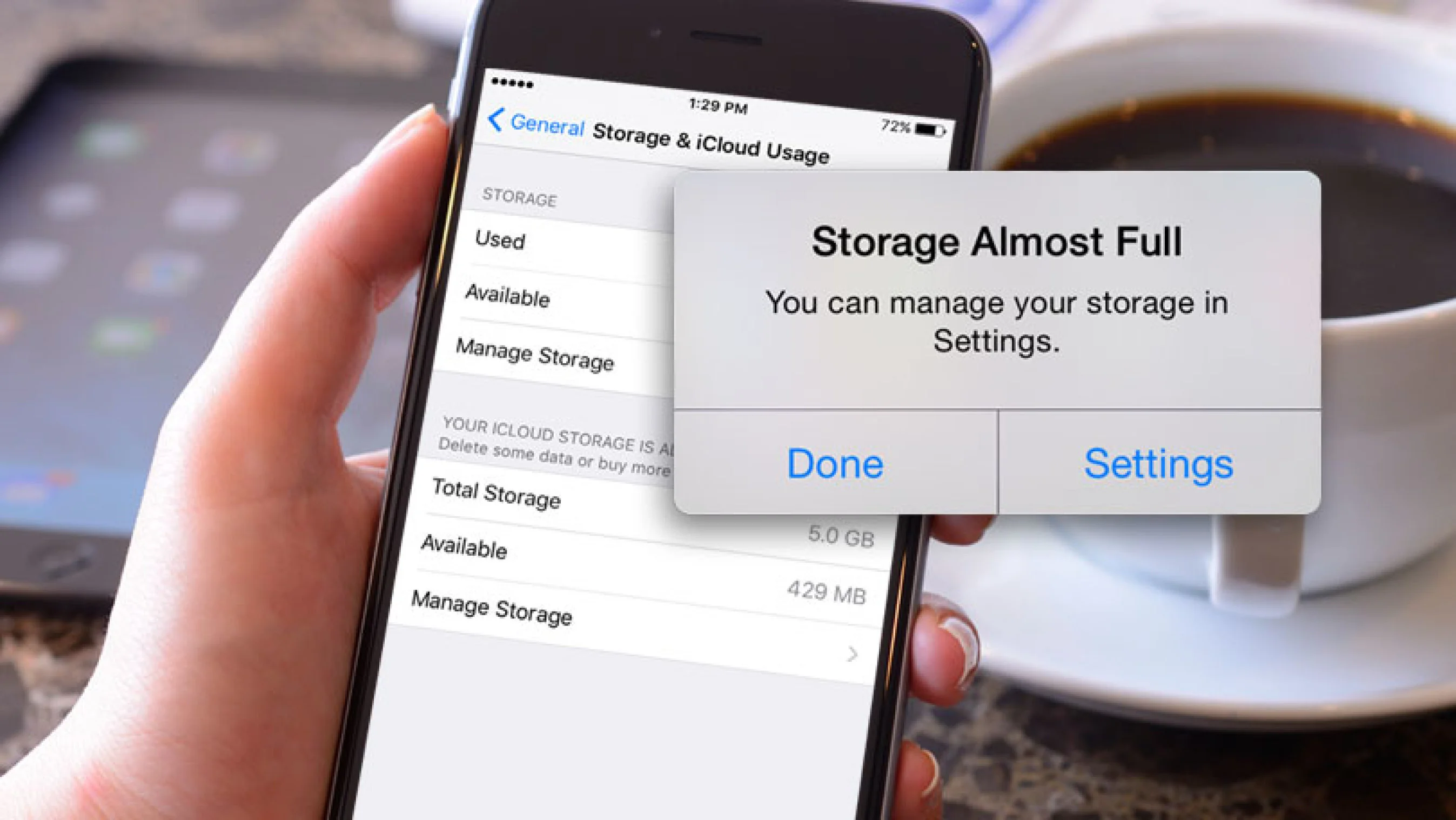02-01-2020 13:51:34
Staff ![]()
244
RakitAplikasi.com - Kualitas foto yang dihasilkan oleh iPhone memang tidak perlu diragukan lagi. Ketajaman dan kedetailan yang dihasilkan sangat memanjakan mata.
Akan tetapi, hal tersebut akan berdampak kepada besarnya ukuran foto yang dihasilkan sehingga memori internal alias storage akan cepat penuh.
Tapi sekarang kamu enggak perlu khawatir lagi, karena kami akan kasih kamu beberapa cara untuk menambah storage di iPhone!
Cara Menambah Storage iPhone
Salah satu kekurangan dari iPhone adalah tidak adanya fitur yang memungkinkan kita untuk menambah memori eksternal.
Oleh karena itu, kita harus pandai-pandai mengatur manajemen storage kita. Di bawah ini, kami akan berbagi sedikit tips agar kamu mendapatkan tambahan storage iPhone.
1. Menghapus Aplikasi
Kalau kamu belum tahu apakah memori internalmu masih cukup atau akan habis, kamu bisa mengeceknya melalui Settings > iPhone Storage.
Nah, sana kamu bisa mengetahui berapa sisa memori internalmu beserta daftar aplikasi yang paling banyak memakan memori iPhone-mu.
Tidak hanya untuk mengecek, fitur ini juga memungkinkan kamu untuk menghapus data-data dari aplikasi yang memakan banyak memori. Ada dua opsi yang bisa kamu pilih, yakni Offload App dan Delete App.
Offload App artinya menghapus aplikasi namun tetap menyimpan data pribadimu. Jadi jika suatu hari kamu memasang kembali aplikasi tersebut, datamu masih lengkap
Sedangkan Delete App akan menghilangkan aplikasimu secara total, termasuk data pribadi. Perlu kamu ingat, datamu tidak akan kembali lagi ketika kamu memutuskan untuk menghapusnya.
Kamu bisa menghapus aplikasi-aplikasi yang jarang kamu gunakan ataupun sudah tidak dibutuhkan.
2. Menghapus Foto dan Video
Foto dan video menjadi salah satu elemen yang membuat storage dengan sangat mudah menjadi penuh. Maka dari itu, kamu bisa menghapus beberapa foto dan video yang kurang penting.
Kalau kamu merasa sayang untuk menghapusnya, alternatif lainnya adalah memindahkannya ke komputer secara manual.
Selain itu, kamu bisa mengaktifkan iCloud Photos agar gambar dan video yang kamu ambil bisa langsung tersimpan di cloud dan memberi lebih banyak ruang di storage.
Di iPhone keluaran terbaru, terdapat fitur Live Photos membuat foto bergerak dengan durasi 3 detik. Kami saranin kamu untuk mematikan fitur ini.
Kamu juga bisa menghapus foto-foto Burst Mode yang seringkali terambil tanpa kita sadari.
Oh iya, jangan lupa juga untuk selalu mengosongkan Recently Deleted yang bisa kamu akses melalui aplikasi Photos.
3. Hanya ambil Foto HDR
iPhone telah sejak lama memiliki mode High Dynamic Range (HDR) yang membuat kualitas foto meningkat.
Secara default, iPhone akan menyimpan foto HDR dan foto normalnya yang tanpa HDR. Oleh karena itu, lebih baik kamu menghapus foto normal dan menyimpan foto dengan mode HDR saja.
Kamu bisa menonaktifkan iPhone-mu agar tidak menyimpan dua foto sekaligus. Kamu bisa mengatur agar iPhone tidak menyimpan foto normal.
Caranya, buka Settings> Camera. Di bagian bawah, nonaktifkan toogle Keep Normal Photo sehingga kamu hanya akan menyimpan foto versi HDR.
Tapi perlu diingat kalau foto HDR akan selalu lebih besar dari foto normal. Kalau kamu tidak terlalu peduli dengan kualitas gambar, mungkin kamu bisa melakukan hal yang sebaliknya.
4. Menghapus Cache dari Browser
Secara teori, cache pada browser akan berperan sebagai speed booster sehingga browser tidak perlu memuat semua elemen dari sebuah halaman situs website.
Cache bersifat temporary, tapi tidak akan hilang kecuali kamu menghapusnya secara manual. Oleh karena itu, lebih baik kamu menghapusnya.
Caranya mudah, kamu tinggal pergi ke Settings > Safari. Setelah itu, pilih menu Clear History and Website Data. Nanti akan muncul pop-up, pilih Clear History and Data.
Kalau kamu menggunakan browser lain seperti Google Chrome, kamu bisa melakukan langkah-langkah yang sama.
5. Mengelola Aplikasi Pesan
Kamu sering kesal dengan SMS spam yang sering masuk ke dalam iMessages kamu? Sama, kami juga sering kesal.
Karena itu, mungkin kita sudah sangat jarang menggunakan fitur SMS dan beralih ke aplikasi chatting lain seperti WhatsApp ataupun Line.
Tapi jika dibiarkan, pesan-pesan tersebut akan menumpuk dan memakan memori internal kita. Kamu bisa menghapusnya secara otomatis, loh.
Caranya, buka Settings > Messages > Mesage History. Kamu bisa mengatur berapa lama kamu akan menyimpan pesan yang masuk. Ada tiga pilhan, yakni 30 Days, 1 Year, dan Forever.
6. Mengelola Aplikasi Chatting
Mungkin SMS tidak akan memakan terlalu banyak memori, tapi kami yakin aplikasi lain seperti WhatsApp atau Telegram akan memakan sangat banyak storage kamu.
Selain dari banyaknya chat yang masuk, aplikasi-aplikasi ini juga secara otomatis menyimpan media yang dikirimkan seperti foto dan video.
Cara cepat dan instan untuk mendapatkan tambahan memorinya adalah dengan melakukan uninstall dan meng-install-nya kembali. Kamu bisa menerapkan cara ini untuk aplikasi rakus lainnya.
Cara yang lebih aman adalah memilih kontak-kontak yang ingin kamu hapus dan pilih Clear Chat.
Untuk mengetahui kontak WhatsApp mana yang paling menghabiskan memorimu, kamu bisa membuka aplikasinya dan masuk ke Settings > Data and Storage Usage > Storage Usage.
7. Menggunakan Memori Eksternal
Lah, kan iPhone enggak punya slot untuk memori eksternal? Memang enggak, tapi kamu bisa memanfaatkan flash disk.
Ada beberapa flash disk yang sudah bisa terhubung ke iPhone secara langsung. Jika tidak, kamu bisa menggunakan kabel tambahan kok, geng!
Tapi kamu cuma bisa melakukannya jika perangkat iPhone-mu sudah menggunakan sistem operasi iOS 13 karena ada aplikasi Files.
Akhir Kata
Itulah tadi beberapa cara untuk menambah storage di iPhone. Walaupun begitu, iPhone-iPhone keluaran terbaru telah memiliki memori internal yang cukup besar.
Ada cara lain seperti Reset All Settings, tapi menurut kami risikonya terlalu besar sehingga kamu tidak disarankan untuk melakukannya kecuali memang ingin menghapus semua data iPhone-mu.
Kalau cara di atas masih kurang, kamu bisa menyewa cloud storage yang lebih besar atau membeli HP dengan kapasitas storage yang lebih besar.
Keyword: menambah storage iphone, tambah storage iphone
Baca Juga:
Postingan Sebelumnya:
Postingan Selanjutnya: